Khi bạn xóa một tệp tin khỏi máy tính, liệu nó có thực sự biến mất vĩnh viễn không? Thực tế là không. Các tệp đã xóa thường vẫn có thể được khôi phục, ít nhất là trong thời gian ngắn. Để đảm bảo rằng dữ liệu nhạy cảm của bạn được loại bỏ hoàn toàn và không thể truy xuất lại, bạn cần một công cụ chuyên biệt. SDelete chính là giải pháp hữu hiệu cho vấn đề này. Tiện ích dòng lệnh mạnh mẽ này giúp xóa dữ liệu một cách an toàn, khiến chúng không thể khôi phục được, bảo vệ thông tin cá nhân của bạn khỏi những con mắt tò mò.
SDelete Là Gì Và Tại Sao Bạn Cần Nó?
Khi bạn nhấn nút “Delete” hoặc chuyển một tệp vào Thùng rác và sau đó “Empty Recycle Bin”, máy tính của bạn không thực sự xóa dữ liệu đó khỏi ổ cứng. Thay vào đó, nó chỉ đơn giản là đánh dấu không gian mà dữ liệu đó chiếm giữ là “chưa được cấp phát” hoặc “có sẵn để sử dụng”. Điều này có nghĩa là, cho đến khi một ứng dụng khác ghi đè dữ liệu mới vào không gian đó, nội dung ban đầu vẫn nằm trên ổ đĩa và có thể được khôi phục dễ dàng bằng các công cụ khôi phục dữ liệu chuyên dụng.
SDelete (Secure Delete) là một tiện ích dòng lệnh thuộc bộ công cụ Sysinternals của Microsoft, được thiết kế để giải quyết vấn đề này. Nó không chỉ xóa các tệp hiện có mà còn có khả năng làm sạch các dữ liệu đã xóa trước đó nhưng vẫn còn sót lại trong các phần chưa được cấp phát của đĩa. Công cụ này xóa dữ liệu một cách an toàn bằng cách ghi đè lên các cluster đĩa nhiều lần, sử dụng tiêu chuẩn xóa dữ liệu mạnh mẽ DOD 5220.22-M, được Bộ Quốc phòng Hoa Kỳ khuyến nghị. Điều này đảm bảo rằng ngay cả những công cụ phục hồi dữ liệu tinh vi nhất cũng không thể lấy lại được thông tin đã xóa.
Hướng Dẫn Cài Đặt SDelete Chi Tiết Trên Windows
Để bắt đầu sử dụng SDelete, bạn cần tải xuống và cài đặt nó trên hệ thống của mình. Đây là một tiện ích dòng lệnh, không phải ứng dụng có giao diện đồ họa thông thường, nên quá trình cài đặt sẽ khác một chút.
Đầu tiên, hãy truy cập trang Microsoft Sysinternals để tải xuống SDelete. Nhấp vào Download SDelete để lưu tệp nén vào ổ đĩa cục bộ của bạn. Sau khi tải xong, nhấp chuột phải vào tệp đã tải xuống, chọn Extract All (Giải nén tất cả), chọn một thư mục đích, sau đó nhấp vào Extract (Giải nén).
Tiếp theo, để dễ dàng truy cập SDelete từ bất kỳ vị trí nào trong Command Prompt, bạn nên di chuyển thư mục SDelete đã giải nén vào thư mục C:Program Files. Sau khi hoàn tất, hãy làm theo các bước dưới đây để thêm SDelete vào biến môi trường Path của hệ thống.
Thêm SDelete vào Biến Môi Trường Path
- Nhấp vào Start (Bắt đầu), gõ view advanced system settings (xem cài đặt hệ thống nâng cao) vào thanh tìm kiếm và mở kết quả phù hợp nhất.
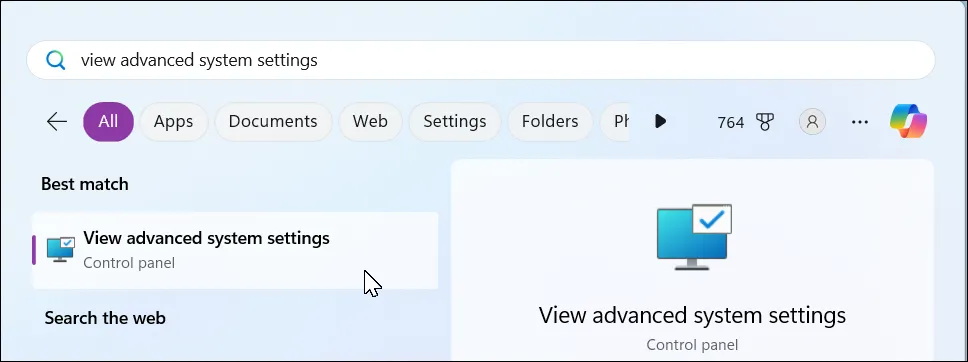 Thanh tìm kiếm Windows 11 hiển thị kết quả "view advanced system settings" để truy cập cài đặt nâng cao.
Thanh tìm kiếm Windows 11 hiển thị kết quả "view advanced system settings" để truy cập cài đặt nâng cao. - Trong hộp thoại System Properties, chọn tab Advanced (Nâng cao) rồi nhấp vào Environment Variables (Biến môi trường).
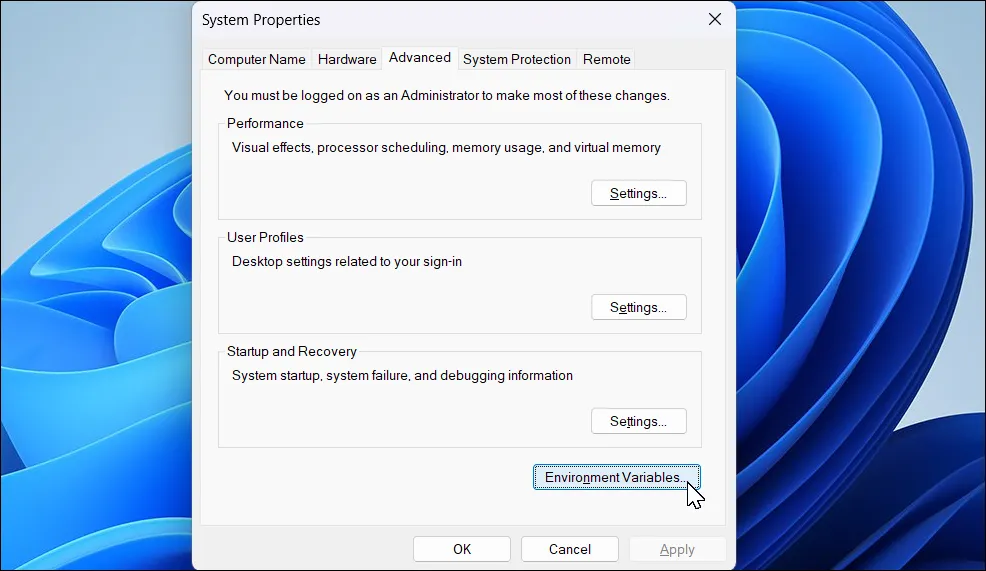 Hộp thoại System Properties (Thuộc tính Hệ thống) đang mở trên màn hình Windows 11.
Hộp thoại System Properties (Thuộc tính Hệ thống) đang mở trên màn hình Windows 11. - Trong phần System variables (Biến hệ thống), chọn dòng Path và nhấp vào Edit (Chỉnh sửa).
- Nhấp vào New (Mới) để thêm một dòng mới, sau đó nhấp vào Browse (Duyệt). Điều hướng đến C:Program Files và chọn thư mục SDelete.
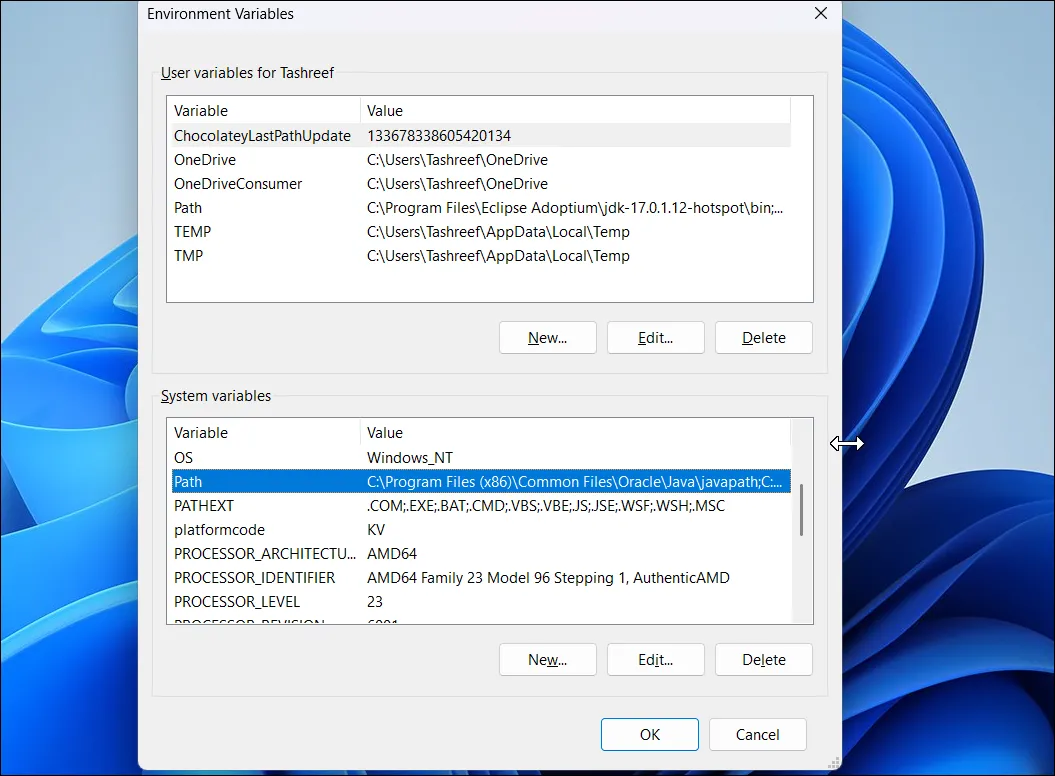 Hộp thoại Environment Variables (Biến Môi Trường) với dòng Path được chọn trong Windows 11.
Hộp thoại Environment Variables (Biến Môi Trường) với dòng Path được chọn trong Windows 11. - Nhấp OK trên tất cả các hộp thoại đang mở để lưu thay đổi.
Với SDelete đã được cấu hình, hãy khởi chạy công cụ và xem nó hoạt động như thế nào.
- Nhấp vào Start, gõ cmd, nhấp chuột phải vào Command Prompt, và chọn Run as Administrator (Chạy với quyền quản trị viên).
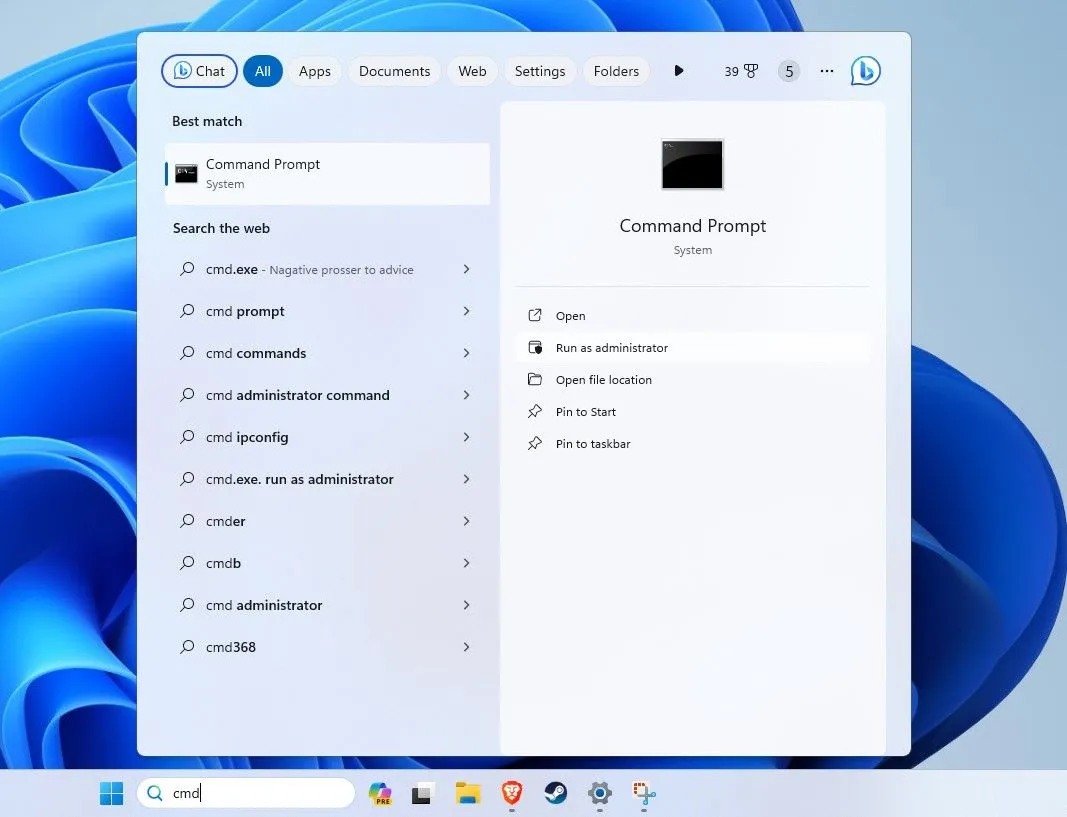 Cách chạy Command Prompt với quyền quản trị viên trên Windows.
Cách chạy Command Prompt với quyền quản trị viên trên Windows. - Trong cửa sổ Command Prompt, gõ SDelete và nhấn Enter để khởi chạy công cụ. Lần đầu tiên chạy, bạn sẽ thấy hộp thoại SDelete License Agreement (Thỏa thuận cấp phép SDelete). Nhấp vào Agree (Đồng ý) để đóng nó.
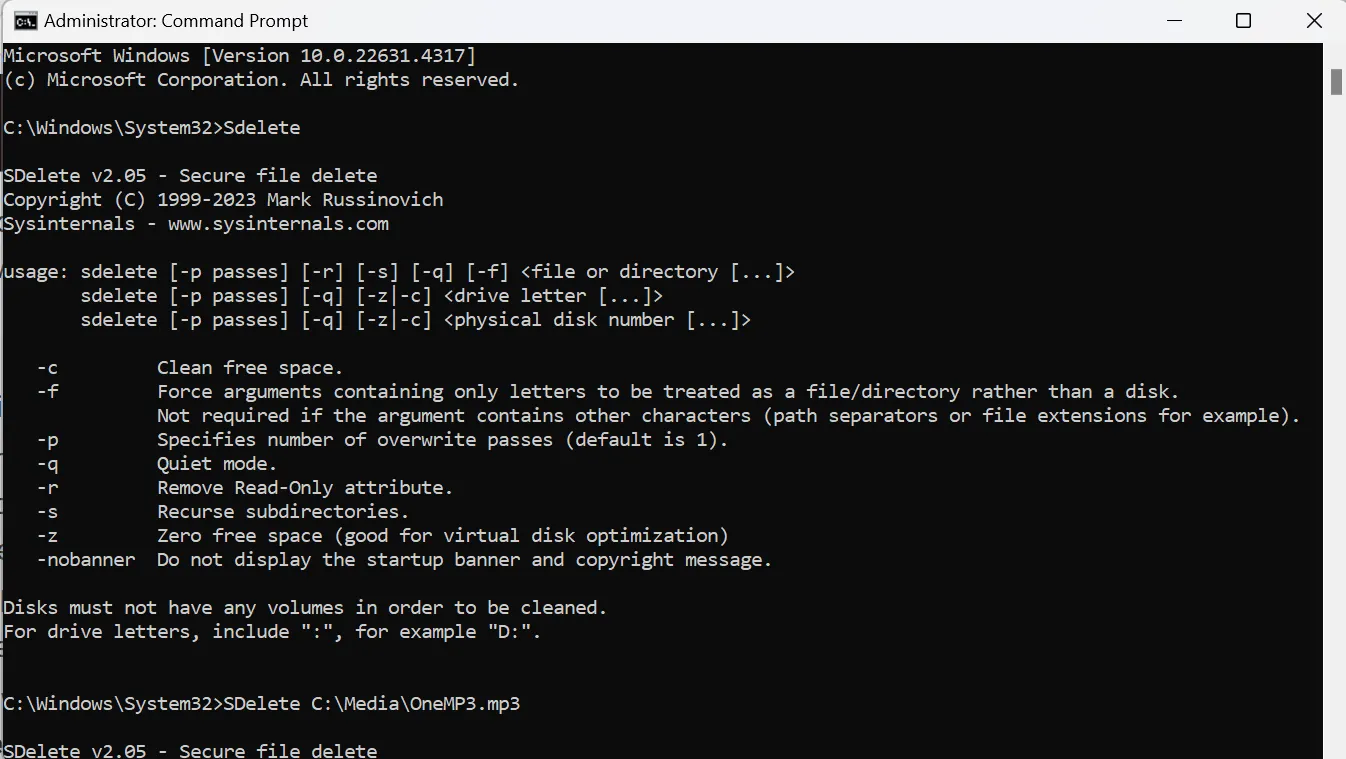 Lệnh SDelete được nhập trong Command Prompt và hộp thoại chấp nhận giấy phép SDelete.
Lệnh SDelete được nhập trong Command Prompt và hộp thoại chấp nhận giấy phép SDelete.
Cách Sử Dụng SDelete Để Xóa File Và Thư Mục Vĩnh Viễn
Trước khi bắt đầu, điều quan trọng là bạn nên sao lưu dữ liệu quan trọng của mình để tránh mất mát ngoài ý muốn. Ngoài ra, hãy cân nhắc thử nghiệm SDelete trên một máy ảo trước để giảm thiểu rủi ro xóa nhầm các tệp quan trọng. Nếu chưa có máy ảo, bạn có thể dễ dàng thiết lập một máy ảo trên PC Windows của mình để thử nghiệm.
Để sử dụng SDelete, bạn cần khởi chạy Command Prompt với quyền quản trị viên. Trong cửa sổ Command Prompt, gõ SDelete và nhấn Enter để hiển thị danh sách các tham số và đối số mà bạn có thể sử dụng với lệnh SDelete để xóa tệp an toàn và dọn dẹp không gian đĩa.
Trong hướng dẫn này, chúng ta sẽ xóa an toàn một tệp MP3 nằm trong thư mục C:Media. Mở File Explorer, định vị và nhấp chuột phải vào tệp MP3, sau đó chọn Copy as Path (Sao chép dưới dạng đường dẫn) để sao chép đường dẫn đầy đủ của tệp.
Tiếp theo, trong Command Prompt, gõ SDelete theo sau là đường dẫn tệp. Ví dụ, lệnh đầy đủ sẽ trông như thế này:
SDelete C:MediaOneMP3.mp3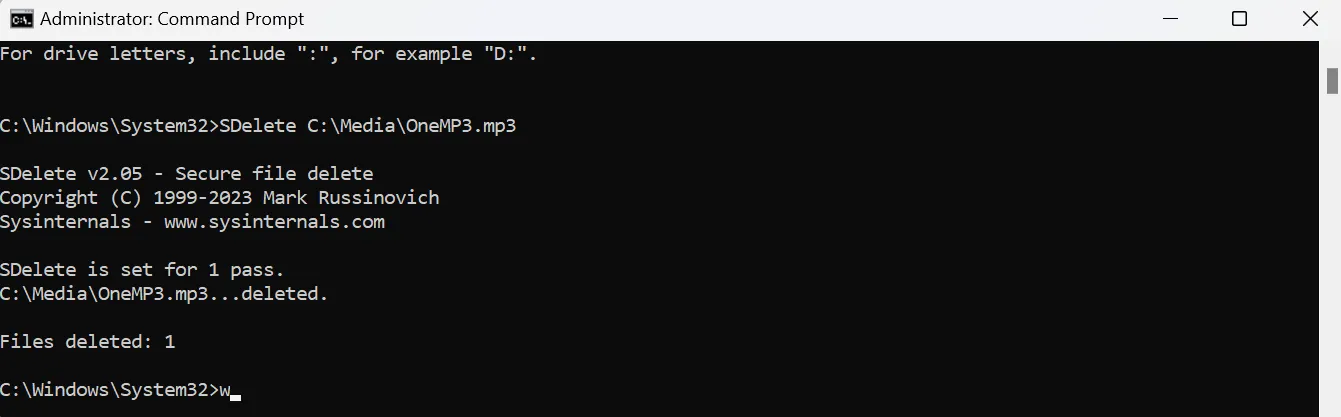 Ví dụ lệnh SDelete để xóa vĩnh viễn tệp MP3 "OneMP3.mp3" trong Command Prompt.
Ví dụ lệnh SDelete để xóa vĩnh viễn tệp MP3 "OneMP3.mp3" trong Command Prompt.
Nhấn Enter để thực thi lệnh. Nếu thành công, bạn sẽ thấy kết quả:
Files deleted: 1
Bây giờ, hãy thử xóa thư mục Media nằm trong C:.
Khi xóa một thư mục, bạn cần bao gồm các thư mục con của nó và xử lý bất kỳ thuộc tính chỉ đọc nào để đảm bảo mọi thứ được dọn dẹp đúng cách. Để làm điều này, hãy sử dụng lệnh SDelete với tham số -s để bao gồm các thư mục con (subdirectories) và -r để xóa các thuộc tính chỉ đọc (read-only attributes).
Lệnh đầy đủ sẽ trông như thế này:
SDelete -s -r C:MediaSau khi chạy lệnh, kết quả sẽ hiển thị số lượng thư mục và tệp đã bị xóa.
Các Tùy Chọn Khác Khi Sử Dụng SDelete
Ngoài việc xóa tệp an toàn, SDelete còn cung cấp một số tính năng khác để quản lý dữ liệu hiệu quả. Dưới đây là một số cách bổ sung mà bạn có thể sử dụng SDelete.
Quản Lý Không Gian Chưa Phân Bổ (Free Space)
Tham số -c cho phép bạn dọn dẹp không gian chưa được cấp phát, trước đây được sử dụng bởi dữ liệu đã xóa mà không ảnh hưởng đến các tệp hiện có của bạn. Để sử dụng tính năng này, gõ SDelete theo sau là tham số -c và ký tự ổ đĩa. Ví dụ, để làm sạch không gian trống trên ổ đĩa F:, hãy chạy:
SDelete -c F:Chỉ Định Số Lần Ghi Đè Dữ Liệu
Theo mặc định, SDelete ghi đè không gian chưa được cấp phát một lần để làm cho quá trình khôi phục trở nên khó khăn. Để việc khôi phục dữ liệu còn khó hơn nữa, bạn có thể sử dụng tham số -p theo sau là một con số để đặt nhiều lần ghi đè. Chẳng hạn, sử dụng lệnh sau để ghi đè mục tiêu ba lần:
SDelete -s -r -p 3 C:MediaSDelete vượt xa hành động xóa thông thường được cung cấp bởi Windows và các hệ điều hành khác, mang đến một lớp bảo mật dữ liệu mạnh mẽ. Việc dọn dẹp không gian đĩa của bạn bằng SDelete sẽ đảm bảo không ai có thể truy xuất bất kỳ dữ liệu nào khi bạn trao đổi hoặc cho đi chiếc PC của mình. Ngay cả khi đã xóa bằng SDelete, việc thanh lý các thiết bị công nghệ cũ vẫn tiềm ẩn rủi ro. Hãy luôn nhớ thực hiện các bước cần thiết để bảo vệ thông tin cá nhân của bạn trước khi bán hoặc cho đi laptop hay điện thoại cũ.


